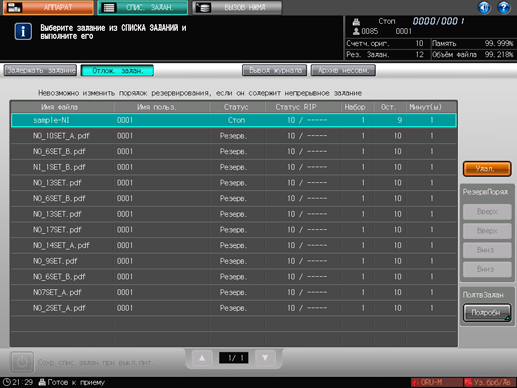Вывод задержанного задания
Последовательность действий при выводе задержанного задания см. ниже.
Аппарат может быть настроен на открывание диалогового окна для изменения количества отпечатков при нажатии кнопки [Вывод]. Если вы хотите, чтобы при выводе на дисплее открывалось диалоговое окно для изменения количества отпечатков, обратитесь к представителю сервисной службы.
Нажмите закладку [СПИСОК ЗАДАНИЙ] для отображения окна [СПИСОК ЗАДАНИЙ].
Нажмите [Задерж.задан.].
Отобразится окно[Задержанное задание].
Выберите задание для вывода на печать.
Нажмите на строку требуемого задания в списке.
Если требуемое задание отсутствует в списке нажмите [
 ][
][ ] для отображения этого задания.
] для отображения этого задания.
При нажатии какого-либо заголовка в строке заголовков список сортируется в выбранной последовательности.
Если данные с таким же именем файла существуют, с правой стороны от имени файла появляется отметка
 .
.
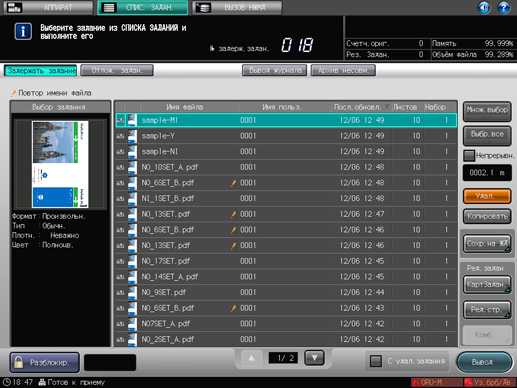
Сначала нажмите [Множ.выбор] для выбора нескольких заданий.
Для непрерывной печати нескольких заданий только с включением заданной пустой области в конце каждого задания без перерыва между заданиями, фазы прогрева или регулировки для предотвращения отклонения от траектории нажмите [Непрерывн.] и выберите несколько заданий. Пустая область задается в окне [УТИЛИТЫ]. Подробнее см. Настройка пропуска в непрерывном задании.
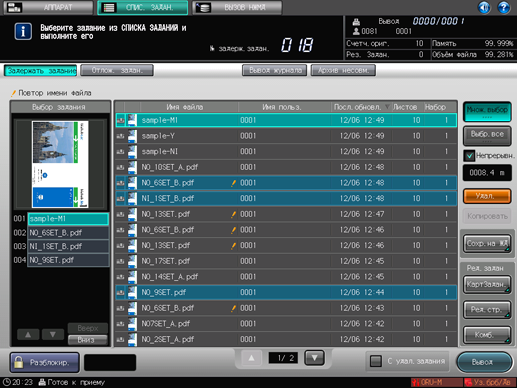
Нажмите [Выбр.все] для выбора всех заданий в списке. При нажатии этой кнопки выбираются все задания в списке, при этом кнопка [Множ.выбор] выделяется.
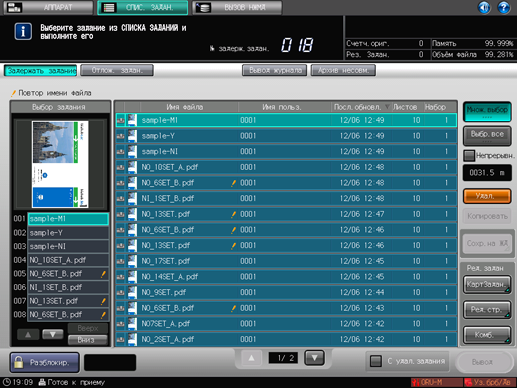
При необходимости поставьте отметку на кнопке-флажке [С удал.задания].
Поставьте отметку на кнопке-флажке для удаления задания после вывода.
Чтобы оставить задание после вывода, не включайте кнопку-флажок.
Аппарат разрешает задать, должна ли быть поставлена отметка на кнопке-флажке в качестве начальной настройки. Подробнее см. Общая настройка: настройка различных операций на аппарате.
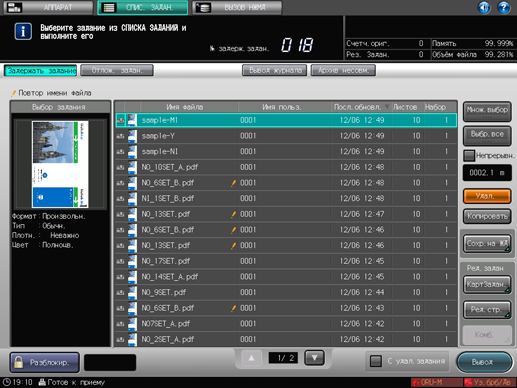
Нажмите [Вывод].
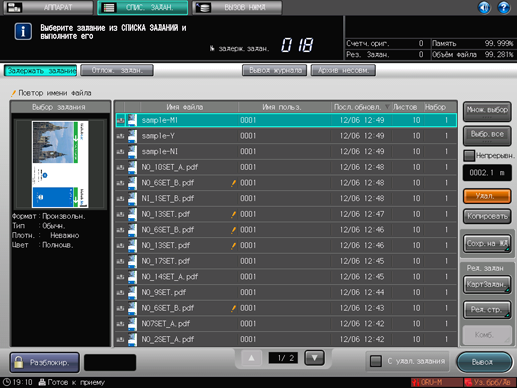
Печать запускается после того, как данные задержанного задания будут отправлены в окно [Отложенное задание].
При включении кнопки-флажка [С удал.задания] на дисплее появляется всплывающее окно подтверждения. Нажмите [Да] для его удаления или [Нет] для отмены.
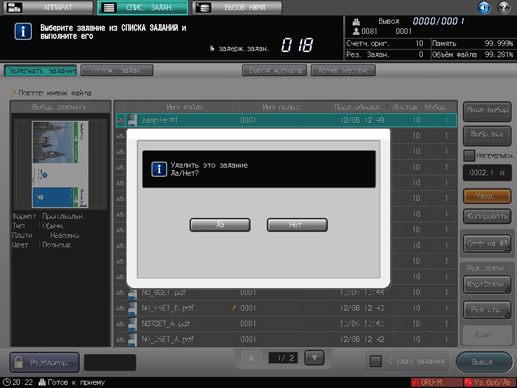
Диалоговое окно для изменения количества отпечатков появляется на дисплее при нажатии [Вывод] на аппарате, если он был настроен на разрешение изменения количества отпечатков задержанного задания при выводе. Введите требуемое количество отпечатов с помощью клавиатуры на панели управления. Допустимый диапазон: от 0 до 9999. Для получения дополнительной информации обращайтесь к представителю сервисной службы.
Измененное количество отпечатков для одного задержанного задания отображается в диалоговом окне.
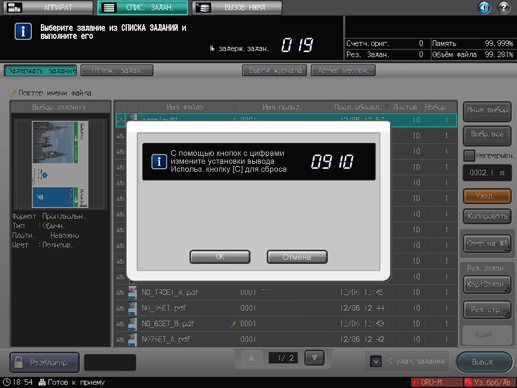
Изменение количества отпечатков возможно также при выборе нескольких заданий. В этом случае измененное количество отпечатков применяется ко всем выбранным заданиям. Если выбраны несколько задержанных заданий, измененное количество отпечатков отображается в диалоговом окне как "----."
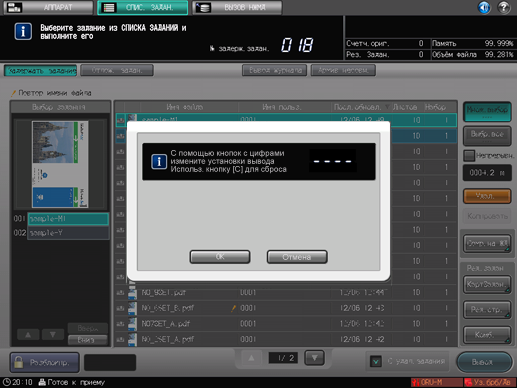
Задержанные задания сохраняют количество отпечатков, предварительно заданное для каждого, и измененное количество отпечатков не отображается на дисплее.
Окно [Отложенное задание] используется для управления заданиями, выводимыми на печать. Подробнее см. Проверка и управление отложенным заданием.